Mnoho skladeb je v digitálním audio formátu AAC. Protože dokáže zaručit hudbu v lepší kvalitě zvuku a menší velikosti souboru. Mnoho lidí však má tendenci převádět AAC na MP3, aby se do nich vešlo více hudebních přehrávačů.
Naštěstí tento článek uvádí, jak převést AAC do MP3 na různých platformách. Někteří lidé mohou potřebovat hromadně převádět AAC na MP3 ve velkém množství, zatímco jiní chtějí změnit pouze několik souborů AAC na MP3. Pro splnění všech těchto požadavků existují konkrétní převaděče videa, které si můžete vybrat.

AAC na MP3
Můžete například spustit online video převodník, který převede zvukový soubor AAC na MP3. Je také podporováno spuštění vestavěného programu pro převod AAC na MP3 zdarma na PC. Pokud jste hudební nadšenci, můžete také najít nejlepší nástroj pro editaci a převod AAC do MP3 ve vysoké kvalitě.
Ačkoli můžete výše uvedené převaděče převést na MP3 bez AAC, stále existuje mnoho omezení.
Nemůžete upravit a upravit nastavení profilu před převodem souborů AAC do MP3. Vaše konverze AAC na MP3 může být špatným internetovým připojením silně ovlivněna nebo interpretována. A co je horší, kvalita se ztratí pomocí běžných převodníků AAC na MP3. Zde doporučujeme Aiseesoft Video Converter Ultimate převádět, upravovat a extrahovat zvukové soubory ve Windows a Mac volně bez ztráty kvality.
Krok 1Importujte zvukové soubory AAC
Stáhněte a nainstalujte Video Converter Ultimate do počítače. Spusťte tento program a vyberte možnost „Přidat soubor“na horním panelu nástrojů. Poté můžete vybrat AAC zvuk z místní složky.

Krok 2Ořízněte si zvuk AAC (volitelné)
Kliknutím na „Clip“ v horní části ořízněte soubor AAC. Čas zahájení a čas ukončení můžete nastavit ručně. Je také podporováno sloučení několika zvukových segmentů do jednoho souboru. Kromě toho můžete získat okamžité okno náhledu pro sledování každé malé změny. Poté kliknutím na tlačítko „OK“ uložte provedené změny.
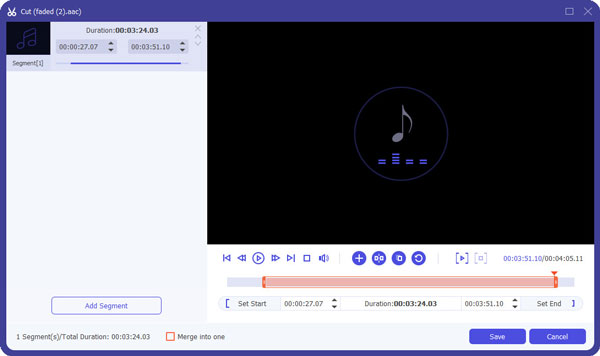
Krok 3Převod AAC do MP3 bez ztráty kvality
Ve spodní části vyhledejte možnost Profil. Můžete zobrazit všechny přednastavené profily v kategoriích. Později vyberte z nabídky nabídku „Obecný zvuk“. Vybrat "MP3"jako výstupní formát.

Klíčem k převodu AAC na MP3 bez kvality je úprava datového toku MP3. Klikněte na možnost „Nastavení“ vedle MP3 a upravte datový tok tak, abyste získali lepší kvalitu MP3. Kromě toho můžete také změnit kodér zvuku, vzorkovací frekvenci a kanály.
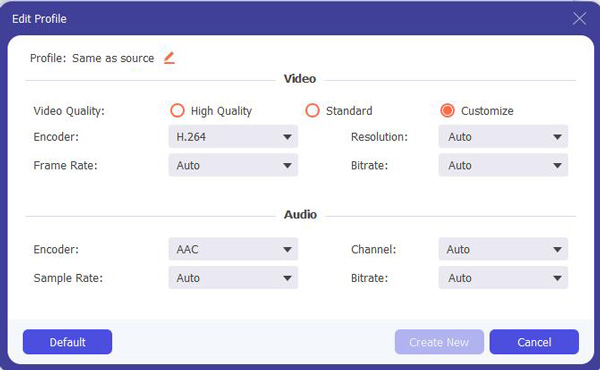
Nakonec klikněte na „Konvertovat"dávkový převod AAC do MP3 ve vysoké kvalitě."

Dále můžete také spustit Video Converter Ultimate a snadno přidat zvukové stopy jako hudbu na pozadí. Pokud máte velké množství AAC a dalších zvukových souborů, rozhodně byste si neměli nechat ujít tento výkonný převodník AAC na MP3. To je vše, jak převést AAC do MP3 v počítačích Mac a Windows PC.
Nejprve musíte změnit nastavení iTunes a připravit se na převod AAC na MP3. Ve skutečnosti může iTunes převádět soubory do AAC, MP3 a Apple Lossless. Nezapomeňte aktualizovat iTunes na nejnovější verzi.
Krok 1Upravte nastavení iTunes
V rozbalovací nabídce iTunes jednoduše vyberte možnost „Preferences“ (Předvolby). Později můžete na kartě Obecné vyhledat nastavení importu. Vyhledejte rozbalovací nabídku „Importovat pomocí“ a klikněte na „MP3 Encoder“. Později upravte výstupní kvalitu zvuku v případě potřeby. Po dokončení procesu uložte změny kliknutím na „OK“.
Krok 2Převod AAC na MP3 pomocí iTunes 12
Vyhledejte skladbu AAC, kterou chcete převést na MP3 v iTunes. Poté vyberte nabídku „Soubor“ a klikněte na možnost „Převést“. Zvolte „Vytvořit verzi MP3“ a začněte převádět AAC do MP3 pomocí iTunes 12.
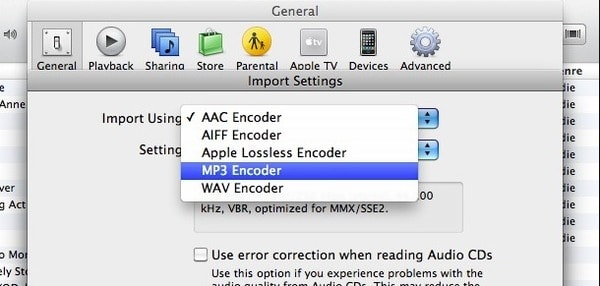
Navzdory VLC, ffmpeg a dalším freewarům AAC to MP3 se můžete také obrátit na Windows Media Player. Není tedy třeba instalovat žádný program třetích stran.
Krok 1Vyhledejte sekci Rip music
Spusťte program Windows Media Player. V levém horním rohu klikněte na možnost „Uspořádat“. Později můžete kliknout na „Možnosti“ a poté na „Ripovat hudbu“.
Krok 2Převod AAC do MP3 na PC
Když jste na stránce „Ripovat hudbu“, klikněte na „Změnit“ a nastavte cílovou složku. Později vyberte v rozbalovací nabídce „Formát“ možnost „MP3“. Kromě toho můžete plynule nastavovat kvalitu zvuku pomocí posuvníku. Nakonec zvolte „OK“ a začněte převádět AAC na MP3 v programu Windows Media Player.
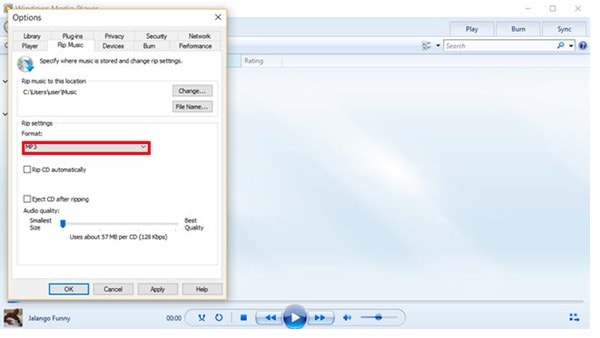
Pokud máte pouze několik zvukových souborů AAC, které je třeba převést, pak je výběr online převaděče zvuku také dobrou volbou pro vás.
Zamzar můžete převést převedený AAC na audio MP3 přímo do vašeho e-mailu. V dolní části můžete také stručně představit dva zvukové formáty.
Krok 1Klepnutím na tlačítko „Vybrat soubory“ nahrajte soubor AAC.
Krok 2V rozevíracím seznamu „Převést soubory do“ vyberte „MP3“.
Krok 3Zadejte prázdnou e-mailovou adresu.
Krok 4Kliknutím na "Převést" převeďte AAC do MP3 online.
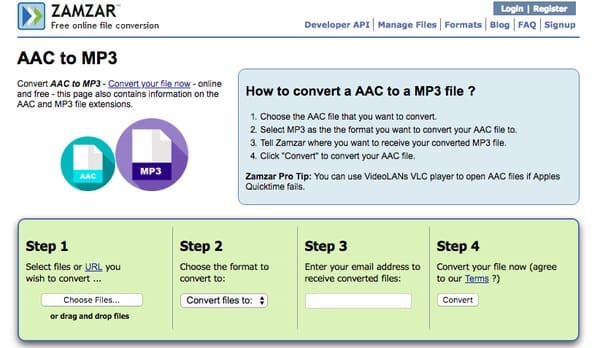
Převést soubory umožňuje uživatelům převádět AAC na MP3 zdarma také online. A můžete nastavit odeslání odkazu ke stažení na váš e-mail po dokončení procesu.
Krok 1Chcete-li přidat skladbu AAC z počítače, vyberte možnost Procházet.
Krok 2V kategorii „Výstupní formát“ vyberte „MP3“.
Krok 3Kliknutím na "Převést" převeďte soubor AAC do MP3 online.
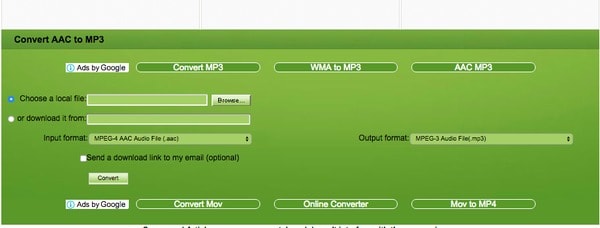
Jedním z vestavěných přenosných přehrávačů MP3 je mobilní telefon, jako je Android, iPhone atd. Existuje tedy nějaký způsob, jak převést AAC do MP3 přímo na Android nebo iPhone?
Samozřejmě ano.
Existují různé bezplatné APK aplikace AAC na MP3 nebo aplikace z Google Play nebo App Store.
Musíte prohledat aplikaci a nainstalovat ji.
Většina z nich pracuje podobně a tady to bereme AAC do MP3 Converter, jako příklad vám ukážeme, jak na telefonu s Androidem změnit formát AAC na formát MP3.
Krok 1 Spusťte tuto aplikaci v telefonu Android. Klepněte na Vyberte soubor AAC na tomto telefonu a procházejte soubor AAC, který chcete změnit na MP3.
Můžete změnit výchozí nastavení výstupně převedeného souboru MP3 pro datový tok, vzorkovací frekvenci a zvukový kanál
Krok 2 Udeřil Převést na MP3, pak zadejte název výstupního souboru a nastavte cíl pro ukládání souborů MP3.
Poté začne automaticky převádět AAC na MP3. Po dokončení procesu převodu můžete přehrávat soubory MP3 přímo v telefonu Android.
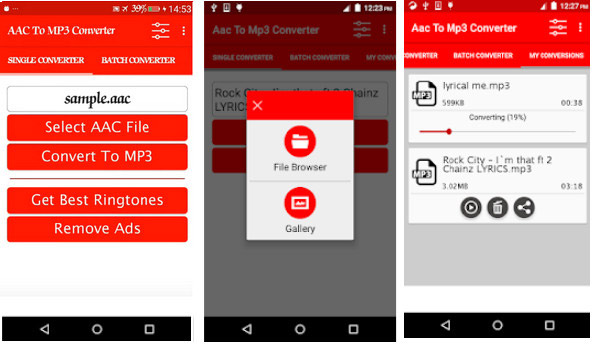
Chráněné soubory AAC byly výchozím typem souborů pro skladby zakoupené v iTunes Store. Chráněné soubory AAC se používají na zařízeních autorizovaných pomocí Apple ID použitého k nákupu skladby.
Převod chráněného AAC na MP3 je obvykle nezákonné.
Převod skladby z AAC na MP3 může vést ke ztrátě kvality zvuku převáděného souboru.
Ačkoli oba jsou ztrátový formát komprese, AAC nabízí lepší kvalitu než MP3 při stejném datovém toku. Většina lidí si tuto kompresi nevšimne.
Chcete-li změnit AAC na MP3 bez ztráty kvality, můžete použít Aiseesoft Video Converter Ultimate k úpravě datového toku zvuku.
Kroky použití VLC k překódování AAC do MP3 jsou jednoduché, stačí importovat soubory MP3 do možnosti Převést / Uložit pod Média a poté kliknout na Převést. Vyberte MP3 z profilu a nakonec klikněte na Start pro převod AAC na MP3 ve VLC.
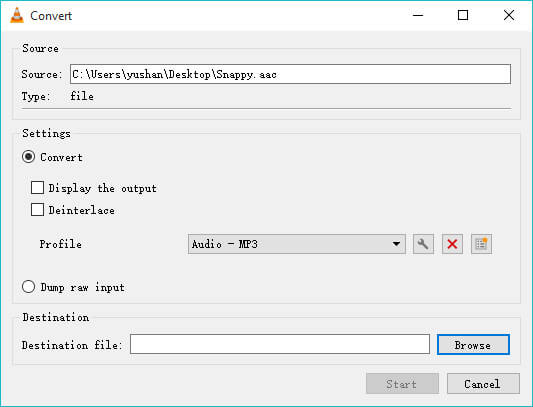
Proč investovat do čističky vzduchu?
Tato stránka sdílí 6 způsobů, jak převést AAC do MP3 v počítačích Mac, Windows, online a Android. Je snadné změnit AAC na MP3, ale měli byste si všimnout, že po převodu došlo k mírné ztrátě kvality. Abyste předešli ztrátě kvality, nezapomeňte upravit bitrate pro výstupní MP3 soubor pomocí Aiseesoft Video Converter Ultimate.
Máte nějakou představu o převodu AAC na MP3? Nebo máte nějaké zvláštní zkušenosti s změnou AAC na MP3?
Neváhejte se s námi podělit.